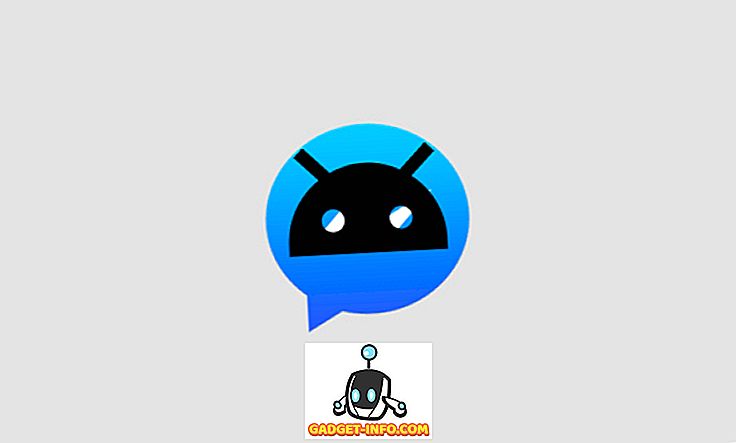macOS Mojave är förmodligen en av de största macOS-uppdateringarna under de senaste åren och människor säger redan bra saker om det. Jag använder Mojave beta på min MacBook Pro och jag njuter av denna nya upplevelse. Med MacOS Mojave har min Mac ett helt nytt mörkt läge och det har blivit ännu mer funktionellt än någonsin tidigare. Med detta sagt, förutom att få nya funktioner, har det nya skrivbordsoperativsystemet från Apple också flyttat några av de gamla funktioner som kan irritera vissa användare. En av dessa funktioner är användarens möjlighet att kontrollera efter programuppdateringar. För att hjälpa användare att klara av den här förändringen, i den här artikeln kommer vi att visa dig hur du kan leta efter programuppdateringar i MacOS Mojave:
Kontrollera efter programuppdateringar i macOS Mojave
Innan macOS Mojave kan användarna enkelt kontrollera appen såväl som operativsystemuppdateringar genom att besöka appen Mac App Store. Men i Mojave har Apple ändrat det. Nu visar Mac App Store "Uppdateringar" bara appuppdateringarna och mjukvaruuppdateringarna för operativsystemet har flyttats. Det sagt är det fortfarande ganska lätt att komma åt och kontrollera efter uppdateringar av programvara och så här kan du göra det:
- Klicka på Apple-logotypen längst upp till vänster på skrivbordet och klicka sedan på "Systeminställningar" .
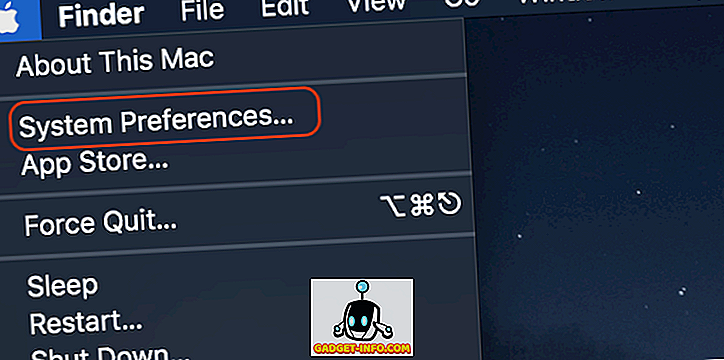
2. Hitta nu det nya alternativet "Software Update" och klicka på det .
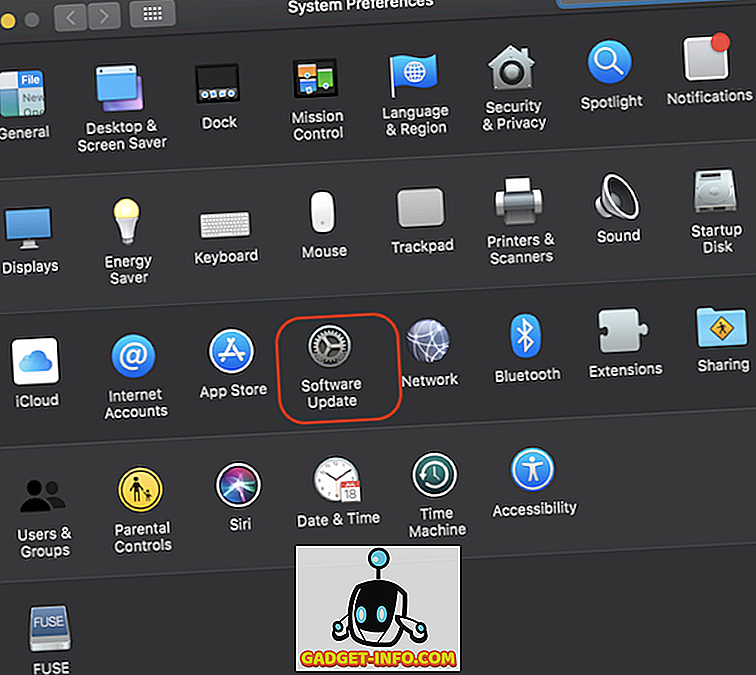
3. Här kan du se när din Mac senast kontrollerade systemuppdateringar och hantera dina uppdateringsinställningar.
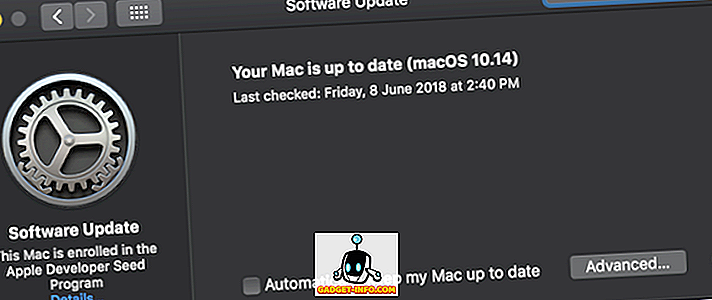
4. Du kan antingen aktivera alternativet "Håll automatiskt min Mac uppdaterad" som automatiskt hämtar och installerar någon programuppdatering som släpps eller du kan klicka på "Avancerat" för att konfigurera hur du vill att systemet ska hantera uppdateringar .
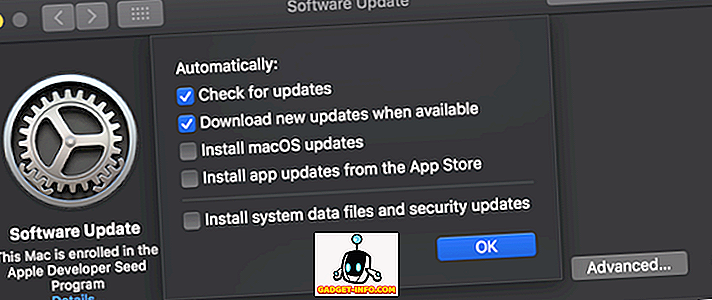
Kontrollera manuellt för systemuppdateringar i macOS Mojave
Det var en ganska lätt handledning och jag hoppas att ingen av er hade något problem med att följa det. Fortfarande, om det finns något som är förvirrande för dig, skjuter du bara din fråga i kommentarfältet nedan. Medan du är på det, låt oss veta vilken är din favorit macOS Mojave-funktion.